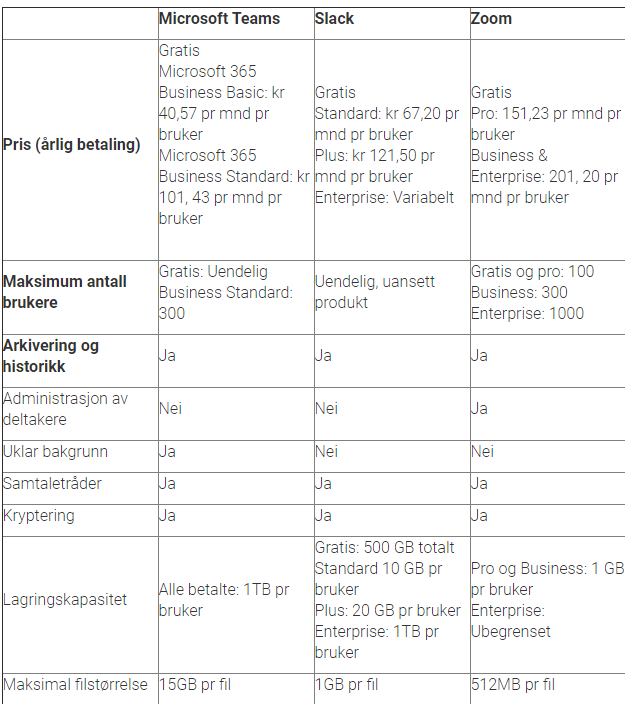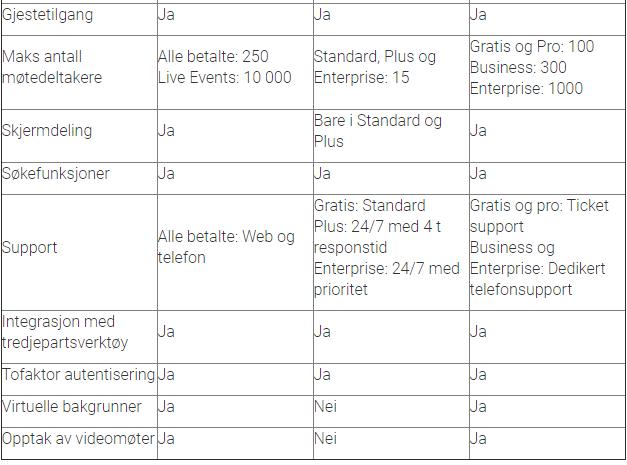Svært mange har de siste månedene jobbet fra kontoret som undertegnede har jobbet fra i mange år: Nemlig hjemmekontoret.
Utfordringene har vært å holde kontakten med kolleger, avholde møter, samarbeide og dele filer og dokumenter uten å drukne i intern e-post.
Løsningen har vært å ty til løsninger som Microsoft Teams, Slack, Zoom og andre løsninger som Google Suite, HCL Connections og lignende.
I denne artikkelen skal jeg gi deg en oppsummering av de tre mest brukte, nemlig Microsoft Teams, Slack og Zoom.
Chat og meldinger
Microsoft Teams tilbyr ubegrenset antall deltakere i gratisversjonen og opptil 300 i de betalte versjonene, men i gratis versjon går du glipp av svært mye av den andre funksjonaliteten du får med betalt versjon.
Slack gir deg ubegrenset antall uansett om du har gratis eller betalt versjon, men i gratisversjonen kan du bare ha historikk for et visst antall meldinger.
Zoom har 100 deltakere i gratisversjonen.
Alle tre løsningene organiserer samtaler i diskusjonstråder, slik at du klarer å se hvem som svarer på hvilke meldinger. Slack har den beste løsningen her da du kan skille ut en samtale i et eget panel ute til høyre. Du kan også overføre samtalene til en privat chat.
Alle tre løsningene gir deg mulighet til å invitere inn gjester, både for møter og samarbeid om filer og ressurser. I Teams og Slack kan du invitere inntil fem gjester pr bruker, men dette kan økes om du kjøper flere lisenser for det.
Du kan dele filer i chat ved å laste dem inn i chaten, eller ved å dra og slippe dem inn. Maksimal størrelser på filer i Teams er 15 GB mens Slack har en grense på 1GB. Zoom tillater filer opptil 512MB, men har på den annen side gratis og ubegrenset lagringsplass i skyen om du kjøper lisens.
Møter og ringing
Både Teams, Slack og Zoom tilbyr lydsamtaler og videomøter og konferanse. Det som er forskjellen, er antall personer du kan ha i et møte.
Om du betaler for Slack kan du ha inntil 15 personer i et møte. Teams kan ha videokonferanse med opptil 250 personer, samtidig som du kan ha online konferanser med opptil 10 000 personer utenfor din egen organisasjon, men dette må du kjøpe en spesiell lisens for. Zoom tilbyr møter for opptil 1000 personer samtidig.
Kun Teams tilbyr muligheten til å lage bakgrunnen uklar når du er på video, mens både Teams og Zoom tilbyr muligheten til å legge på virtuelle bakgrunner (bakgrunnsbilder) som ligger bak deg for å skjule omgivelsene dine.
I samtlige av løsningene kan du dele skjerm.
Både Zoom og Teams gir deg muligheten til å ta opp videomøter, mens i Slack må du skaffe deg programvare fra en tredjepart for å få til dette.
App-integrasjoner
Med betalt lisens tilbyr Microsoft over 250 apper som du kan legge inn i Teams. Dette inkluderer Office 365-apper. Dette betyr at dersom du jobber mye med SharePotin, Planner, OneNote, Word, Excel, PowerPoint etc er det nok mest nærliggende å velge Teams.
En rekke bedrifter og løsninger tilbyr Teams-apper som gjør at du kan jobbe med alt fra regnskapssystem til innholdsredigering, uten at du må forlate Teams.
Slack tilbyr over 800 apper du kan integrere med, så lenge du har betalt løsning. Dette er alle slags mulige apper. Noen av de mest kjente eksemplene er Google Drive, Trello, Zendesk, GitHub og Dropbox. Du kan da jobbe sømløst med disse, mens du holder deg inne i Slack.
Zoom tilbyr også en del app-er, inkludert Office 365-apper. Antallet er ikke like mange som for Teams og Slack, og de app-ene du kan bruke i Zoom kan du også bruke i de to andre løsningene.
Sikkerhet
Uansett hvilken løsning du velger av disse tre er det viktig å huske på at alt innhold lagres i skyen, og ikke på servere som du eller din lokale leverandør har kontroll over. Dette er svært sikre løsninger, men det er noe man må ta i betraktning når man vurderer slike løsninger. Enkelte bedrifter har en intern politikk på at sensitiv informasjon ikke kan lagres i server-parker i skyen.
Når det gjelder sikkerhet for Teams vil du alltid bli bedt om å skrive brukernavn og passord dersom du ikke allerede er innlogget i Office 365 på PC-en, nettbrettet eller mobilen du starter Teams på. Du kan også ha tofaktor-autentisering, noe Slack også tilbyr.
Microsoft har sin egen løsning for dette via Active Directory, mens Slack bruker løsninger som OneLogin, Okta, Centrify og Ping Identity.
Zoom kan også bruke Active Directory fra Microsoft, samt Centrify, Okta eller Google.
Alle løsningene tilbyr full kryptering slik at du er sikret at kun den du sender innhold eller meldinger til vil kunne lese dem.
App, web og mobil
Alle tre løsningene leveres som egen app for både PC, Mac, nettbrett og mobil. Men alle tre kan også brukes i nettleseren din (Chrome, Edge, FireFox, Opera, Safari etc). Det er noe funksjonalitet som ikke vil fungere i nettleseren, men stort sett fungerer det meste.
Oppsummering
Så hva skal du velge? Det kommer helt an på hva som passer best inn i ditt miljø i dag, om du skal ha betalt eller gratis versjon og hvordan du ønsker å jobbe. Alle systemene har sine styrker og svakheter, og her har jeg oppsummert de viktigste punktene: